 |
 |
 |
|
| 219 |
нҸјн…Қ л””мһҗмқё н”„лЎң 6 |
[нҸјн…Қ л””мһҗмқё н”„лЎң 6] лҜёлҰ¬ліҙкё° м°Ҫм—җм„ң н•ң нҺҳмқҙм§Җл§Ң ліҙмһ…лӢҲлӢӨ. |
 |
 |
| Q : |
лҜёлҰ¬ліҙкё° м°Ҫм—җм„ң н•ң нҺҳмқҙм§Җл§Ң ліҙмһ…лӢҲлӢӨ. |
|
| A : |
л©”лүҙмқҳ [нҢҢмқј]-[мқёмҮ„]-[мқёмҮ„лІ”мң„м„Өм •]м°Ҫм—җм„ң
[мІ« нҺҳмқҙм§Җл§Ң лҜёлҰ¬ліҙкё°]мқҳ мІҙнҒ¬лҘј н•ҙм ңн•ҳмӢңл©ҙ
лҜёлҰ¬ліҙкё°мғҒм—җм„ң [лӢӨмқҢ]лІ„нҠјмқ„ лҲ„лҘҙмӢңл©ҙ
лӘЁл“ нҺҳмқҙм§ҖлҘј нҷ•мқён•ҳмӢӨ мҲҳ мһҲмҠөлӢҲлӢӨ. |
|
|
|
|
| 218 |
нҸјн…Қ л””мһҗмқё н”„лЎң 6 |
[нҸјн…Қ л””мһҗмқё н”„лЎң 6] м°Ҫм—җм„ң лҚ°мқҙн„° мһ…л ҘмқҖ лӢӨн–ҲлҠ”лҚ° лқјлІЁ м¶ңл ҘмқҖ м–ҙл–»кІҢ н•ҳлӮҳмҡ”? |
 |
 |
| Q : |
м°Ҫм—җм„ң лҚ°мқҙн„° мһ…л ҘмқҖ лӢӨн–ҲлҠ”лҚ° лқјлІЁ м¶ңл ҘмқҖ м–ҙл–»кІҢ н•ҳлӮҳмҡ”? |
|
| A : |
[мһҗлЈҢкҙҖлҰ¬]м°Ҫм—җм„ң [лқјлІЁ л””мһҗмқё]м•„мқҙмҪҳмқ„ лҲ„лҘҙкі
мқёмҮ„лІ”мң„м„Өм •мқҙлӮҳ мҡ©м§Җм„Өм •, н•„л“ңл°°м№ҳ л“ұ м°ЁлЎҖлЎң лңЁлҠ”
мһ‘м—… м°Ҫм—җм„ң мӣҗн•ҳлҠ” м„Өм •мқ„ н•ҳмӢңл©ҙ нҷ”л©ҙм—җ лқјлІЁмқҙ 1к°ң
лӮҳнғҖлӮҳкІҢ лҗҳкі м Ғм ҲнһҲ л¬ёмһҗлҘј мЎ°м •н•ҳмӢңм–ҙ м¶ңл Ҙн•ҳмӢӨ мҲҳ мһҲмҠөлӢҲлӢӨ.
|
|
|
|
|
| 217 |
нҸјн…Қ л””мһҗмқё н”„лЎң 6 |
[нҸјн…Қ л””мһҗмқё н”„лЎң 6] [кё°лҠҘ] л§Ңл“ мһҗлЈҢ(мЈјмҶҢлЎқ)мӨ‘м—җ н•„мҡ” м—ҶлҠ” мӨ„мқҖ м–ҙл–»кІҢ м§Җмҡ°мЈ . |
 |
 |
| Q : |
[кё°лҠҘ] л§Ңл“ мһҗлЈҢ(мЈјмҶҢлЎқ)мӨ‘м—җ н•„мҡ” м—ҶлҠ” мӨ„мқҖ м–ҙл–»кІҢ м§Җмҡ°мЈ . |
|
| A : |
мһ…л Ҙ л ҲмҪ”л“ң мӨ„мқ„ мӮӯм ңн•ҳмӢңл Өл©ҙ, мӮӯм ңн•ҳмӢңкі мһҗ н•ҳлҠ” лҚ°мқҙн„° мӨ„мқ„ нҒҙлҰӯн•ҳм—¬
м„ нғқн•ҳмӢ нӣ„ мһҗлЈҢкҙҖлҰ¬м°Ҫмқҳ н•ҳлӢЁм—җ [-]лҘј м„ нғқн•ҳм—¬ мӮӯм ңн•ҳмӢңкі
추к°ҖлҠ” л°ҳлҢҖлЎң н•ҳлӢЁмқҳ [+]лҘј м„ нғқн•ҳмӢңл©ҙ л ҲмҪ”л“ңк°Җ 추к°Җлҗ©лӢҲлӢӨ.
|
|
|
|
|
| 216 |
нҸјн…Қ л””мһҗмқё н”„лЎң 6 |
[нҸјн…Қ л””мһҗмқё н”„лЎң 6] [л””мһҗмқё н”Ңлҹ¬мҠӨ] лқјлІЁмҡ©м§Җ м°Ҫмқҙ м—Ҷм–ҙмЎҢм–ҙмҡ” |
 |
 |
| Q : |
[л””мһҗмқё н”Ңлҹ¬мҠӨ] лқјлІЁмҡ©м§Җ м°Ҫмқҙ м—Ҷм–ҙмЎҢм–ҙмҡ” |
|
| A : |
* л©”лүҙл°” 'ліҙкё°' -> 'лқјлІЁмҡ©м§Җ' м„ нғқ(6.1.2.8 мқҙнӣ„ лІ„м „ н•ҙлӢ№)
* н•ҳлӢЁмқҳ лӮҙмҡ©мқҖ (6.1.1.6 мқҙм „ лІ„м „л§Ң н•ҙлӢ№)
[л””мһҗмқё н”Ңлҹ¬мҠӨ] н”„лЎңк·ёлһЁ мӢӨн–үмӨ‘ мқјмӢңм ҒмңјлЎң мҳӨлҘҳк°Җ л°ңмғқн•ҳм—¬ к°•м ңлЎң н”„лЎңк·ёлһЁмқҙ
мў…лЈҢлҗң кІҪмҡ° мӮ¬мҡ©мһҗм—җ л”°лқјм„ң нҢқм—…мңјлЎң лҗң лқјлІЁмҡ©м§Җм°Ҫмқҙ мӮ¬лқјм§Ҳ кІҪмҡ°к°Җ
мһҲмҠөлӢҲлӢӨ.
лӢӨлҘёл°©лІ•мңјлЎ "мӢңмһ‘" -> "мӢӨн–ү" -> regedit лҘј мһ…л Ҙн•ҳм—¬ мӢӨн–үн•ҳкі мўҢмёЎм°Ҫм—җм„ң
HKEY_LOCAL_MACHINE\SOFTWARE\Formtec мқ„ м°ҫмңјмӢ лӢӨмқҢ Formtecмқ„
мҳӨлҘёмӘҪл§Ҳмҡ°мҠӨ лІ„нҠјлҘј мқҙмҡ©н•ҳм—¬ мӮӯм ңн•ҳмӢ лӢӨмқҢ н”„лЎңк·ёлһЁмқ„ мӢӨн–үн•ҙ
мЈјмӢңл©ҙ м •мғҒм Ғмқё к°’мңјлЎң мҙҲкё°нҷ” лҗ©лӢҲлӢӨ.
|
|
|
|
|
| 215 |
нҸјн…Қ л””мһҗмқё н”„лЎң 6 |
[нҸјн…Қ л””мһҗмқё н”„лЎң 6] м„ёлЎңлЎң кёҖм“°кё°лҠ” м–ҙл–»кІҢ н•ҳлӮҳмҡ”? |
 |
 |
| Q : |
м„ёлЎңлЎң кёҖм“°кё°лҠ” м–ҙл–»кІҢ н•ҳлӮҳмҡ”? |
|
| A : |
비디мҳӨ лқјлІЁмқҙлӮҳ нҢҢмқј мқёлҚұмҠӨмҡ© лқјлІЁ л“ұм—җм„ң
м„ёлЎң кёҖм“°кё°к°Җ н•„мҡ”н•ң кІҪмҡ°, мҡ©м§Җм„ нғқм—җ мһҲм–ҙ к°ҖлЎңмҡ©м§Җ л©”лүҙлҘј
мқҙмҡ©н•ҙ мҡ©м§ҖлҘј м„ёлЎң лӘЁм–‘мңјлЎң л§Ңл“ нӣ„, [к·ёлҰ¬кё° лҸ„кө¬лӘЁмқҢ]мқҳ
л¬ёмһҗм—ҙ м•„мқҙмҪҳ [A]лҘј м„ нғқн•ң нӣ„ лқјлІЁ мң„м—җм„ң м„ёлЎңлЎң л“ңлһҳк·ё н•©лӢҲлӢӨ.
кёҖмһҗ мһ…л Ҙ мӢң мһҗлҸҷмңјлЎң кёҖмһҗ мһ…л Ҙм°Ҫ нҒ¬кё°м—җ л§һм¶° м„ёлЎңлЎң мһ…л Ҙмқҙ лҗ©лӢҲлӢӨ. |
|
|
|
|
| 214 |
нҸјн…Қ л””мһҗмқё н”„лЎң 6 |
[нҸјн…Қ л””мһҗмқё н”„лЎң 6] н”„лЎңк·ёлһЁ лІ„м „ нҷ•мқён•ҳкё° |
 |
 |
| Q : |
н”„лЎңк·ёлһЁ лІ„м „ нҷ•мқён•ҳкё° |
|
| A : |
н”„лЎңк·ёлһЁмқҳ л©”лүҙ л°” 'лҸ„мӣҖл§җ'->'Formtec Design xxxx м •ліҙ...'лҘј
нҒҙлҰӯн•ҳмӢңл©ҙ н•ҳлӢЁмқҳ мқҙлҜём§ҖмҷҖ к°ҷмқҙ м°Ҫмқҙ лң№лӢҲлӢӨ.
м—¬кё°м„ң мўҢмёЎ н•ҳлӢЁ(л№Ёк°„мғү л°•мҠӨл¶Җ분) Build 6.X.X.X к°Җ
л°”лЎң н”„лЎңк·ёлһЁ лІ„м „м •ліҙ мһ…лӢҲлӢӨ.
мқҙ м •ліҙлҘј м°ёкі лЎң мөңмӢ н”„лЎңк·ёлһЁмқ„ 비көҗн•ҳмӢ лӢӨмқҢ лӢӨмҡҙлЎңл“ңл°ӣм•„
м„Өм№ҳн•ҳмӢңл©ҙ лҗ©лӢҲлӢӨ.
|
|
|
|
|
| 213 |
нҸјн…Қ л””мһҗмқё н”„лЎң 6 |
[нҸјн…Қ л””мһҗмқё н”„лЎң 6] кёҖмһҗк°Җ лӢӨлҘё к°ңмІҙм—җ к°Җл Өм„ң мқјл¶Җл§Ң м¶ңл Ҙмқҙ лҗ©лӢҲлӢӨ. |
 |
 |
| Q : |
кёҖмһҗк°Җ лӢӨлҘё к°ңмІҙм—җ к°Җл Өм„ң мқјл¶Җл§Ң м¶ңл Ҙмқҙ лҗ©лӢҲлӢӨ. |
|
| A : |
л””мһҗмқёмӢң лҸ„нҳ• л“ұмқ„ к·ёлҰ¬кұ°лӮҳ лӢӨлҘё к°ңмІҙмҷҖ кІ№м№ң л¶Җ분мқј кІҪмҡ°,
кёҖмһҗлҘј м„ нғқн•ҳкі мҳӨлҘёмӘҪ л§Ҳмҡ°мҠӨлҘј лҲҢлҹ¬ [л§Ё м•һмңјлЎң к°Җм ёмҳӨкё°]лҘј м„ нғқн•ҳмӢңл©ҙ лҗ©лӢҲлӢӨ. |
|
|
|
|
| 212 |
нҸјн…Қ л””мһҗмқё н”„лЎң 6 |
[нҸјн…Қ л””мһҗмқё н”„лЎң 6] нҸјн…Қ л””мһҗмқё н”„лЎң 5.0 PLUSм—җм„ң л§Ңл“ нҢҢмқјкіј нҳёнҷҳмқҙ к°ҖлҠҘн•ңк°Җмҡ”? |
 |
 |
| Q : |
нҸјн…Қ л””мһҗмқё н”„лЎң 5.0 PLUSм—җм„ң л§Ңл“ нҢҢмқјкіј нҳёнҷҳмқҙ к°ҖлҠҘн•ңк°Җмҡ”? |
|
| A : |
нҸјн…Қ л””мһҗмқё н”„лЎң 6(Six)м—җм„ңлҠ” 5.0 Plusмқҳ кё°мЎҙ мһҗлЈҢмҷҖмқҳ
нҳёнҷҳмқҖ л¬јлЎ , Excel, Access л“ұмқ„ л¶Ҳлҹ¬мҳӨл©ҙ мһҗлҸҷмңјлЎң
мһҗлЈҢліҖнҷҳмқҙ лҗҳл©°, нҠ№нһҲ м—‘м…Җ нҢҢмқјмқҖ dbfлЎңмқҳ ліҖнҷҳ м—Ҷмқҙ
к·ёлҢҖлЎң [мһҗлЈҢм—ҙкё°]лҘј н•ҳмӢңл©ҙ л°”лЎң ліҖнҷҳн•ҳм—¬ мӮ¬мҡ©н•ҳмӢӨ мҲҳ мһҲмҠөлӢҲлӢӨ. |
|
|
|
|
| 211 |
нҸјн…Қ л””мһҗмқё н”„лЎң 6 |
[нҸјн…Қ л””мһҗмқё н”„лЎң 6] WIN98 мӮ¬мҡ© мӢң нҢЁм№ҳлӮҳ MDACмқ„ м„Өм№ҳн–ҲлҠ”лҚ°лҸ„ лҚ°мқҙн„° ліҖнҷҳмқҙ м•Ҳлҗ л•Ң |
 |
 |
| Q : |
WIN98 мӮ¬мҡ© мӢң нҢЁм№ҳлӮҳ MDACмқ„ м„Өм№ҳн–ҲлҠ”лҚ°лҸ„ лҚ°мқҙн„° ліҖнҷҳмқҙ м•Ҳлҗ л•Ң |
|
| A : |
нҸјн…Қ л””мһҗмқё н”„лЎң6(Six)лҠ” WIN2000 мқҙмғҒмқј л•Ң
к°ҖмһҘ м•Ҳм •м Ғмқё н”„лЎңк·ёлһЁмңјлЎң, WIN98лҘј мӮ¬мҡ©н•ҳмӢңлҠ” 분л“Ө мӨ‘
лҚ°мқҙн„° ліҖнҷҳн•ҳлҠ” кіјм •м—җ мһҲм–ҙ [ліҖнҷҳн…Ңмқҙлё”]м°Ҫм—җм„ң мһ‘м—…м°Ҫ кө¬нҳ„мқҙ
мқјл¶Җ м•Ҳ лҗҳлҠ” кІҪмҡ°к°Җ мһҲмҠөлӢҲлӢӨ. мқҙ л•Ң [ліҖнҷҳ]лІ„нҠјмқҙ нҷ”л©ҙмғҒм—җлҠ”
м•Ҳ лӮҳнғҖлӮҳм§Җл§Ң, н”„лЎңк·ёлһЁмқҖ м •мғҒ кө¬лҸҷ мӨ‘мқҙлҜҖлЎң,
[м—”н„°]лҘј мһ…л Ҙн•ҳл©ҙ лҚ°мқҙн„° ліҖнҷҳмқҙ лҗ©лӢҲлӢӨ. |
|
|
|
|
| 210 |
нҸјн…Қ л””мһҗмқё н”„лЎң 6 |
[нҸјн…Қ л””мһҗмқё н”„лЎң 6] лқјлІЁ м¶ңл ҘмӢң м—¬л°ұмқҙ л§һм§Җ м•Ҡмқ„ л•ҢлҠ”? |
 |
 |
| Q : |
лқјлІЁ м¶ңл ҘмӢң м—¬л°ұмқҙ л§һм§Җ м•Ҡмқ„ л•ҢлҠ”? |
|
| A : |
мқјл°ҳм Ғмқё н”„лҰ°н„°м—җм„ң м¶ңл Ҙн–Ҳмқ„ кІҪмҡ°
нҸјн…Қмқҳ лқјлІЁмқҳ м—¬л°ұл¶Җ분과 л§һмқ„ мҲҳ мһҲлҸ„лЎқ
н”„лЎңк·ёлһЁмғҒм—җм„ң л§Ҳ진мқ„ мһЎм•ҳмҠөлӢҲлӢӨл§Ң,
н”„лҰ°н„°мқҳ кё°мў…м—җ л”°лқј к·ёлҰ¬кі н”„лҰ°н„° лЎӨлҹ¬мқҳ л…ёнҷ”мғҒнғңм—җ л”°лқј
мқёмҮ„ мң„м№ҳк°Җ лӢ¬лқјм§Ҳ мҲҳ мһҲмҠөлӢҲлӢӨ.
мқҙлҹ° кІҪмҡ°лқјл©ҙ м¶ңл ҘмӢң [мқёмҮ„лІ”мң„м„Өм •] л¶Җ분мқҳ м—¬л°ұмЎ°м •м—җ
мң„мӘҪ, мҷјмӘҪмқҳ л§Ҳ진мқ„mm лӢЁмң„лЎң мҲҳм№ҳлҘј мһ…л Ҙн•ҳм—¬
н”„лҰ°н„°кё°мҷҖмқҳ л§Ҳ진мқ„ мЎ°м •н•ҳм—¬ л§һм¶ң мҲҳ мһҲмҠөлӢҲлӢӨ.
( н”„лҰ°н„°м—¬л°ұмЎ°м •мқҳ лӢЁмң„лҠ” mm мқҙлҜҖлЎң
л§Ңм•Ҫ 5mmлҘј мЎ°м Ҳн•ҳкі мӢ¶мңјмӢңл©ҙ 0.5к°Җ м•„лӢҢ 5.0кіј к°ҷмқҙ
мЎ°м Ҳн•ҳм…”м„ң мӮ¬мҡ©н•ҳм…”м•ј н•©лӢҲлӢӨ.)
мқҙл•Ң, мҲҳм№ҳмқҳ мһ…л ҘмқҖ +, - к°’мқҙ лӘЁл‘җ к°ҖлҠҘн•ҳл©°,
мғҒ·н•ҳ·мўҢ·мҡ° лӘЁл“ м№ҳмҲҳмқҳ ліҖкІҪмқҙ к°ҖлҠҘн•©лӢҲлӢӨ.
кё°нғҖмӮ¬н•ӯмңјлЎң н”„лҰ°н„°м„Өм •м—җм„ң мҡ©м§ҖмӮ¬мқҙмҰҲ(A4), кёүм§Җн•Ёмқҳ мҡ©м§Җ л„Ҳ비 мЎ°м •лҢҖлҘј мҡ©м§Җм—җ
л°Җм°©лҗҳлҸ„лЎқ(мҡ©м§Җк°Җ лҸҢм•„к°Җм„ң мҡ°мёЎн•ҳлӢЁ лқјлІЁмқёмҮ„ л¶Ҳлҹү л°ңмғқмҡ”мқё) нҷ•мқён•ҳм—¬ мЈјмӢңкё° л°”лһҚлӢҲлӢӨ.
л””мһҗмқён”„лЎң7м—җм„ңлҠ” [нҢҢмқј]-[мқёмҮ„лҜёлҰ¬ліҙкё°]-[н”„лҰ°н„°м—¬л°ұмЎ°м •] л©”лүҙм•Ҳм—җм„ң
н”„лҰ°н„°м—¬л°ұмЎ°м •мқҙ к°ҖлҠҘн•ҳл©°
л””мһҗмқён”„лЎң6м—җм„ңлҠ” [нҢҢмқј]-[н”„лҰ°н„°м—¬л°ұмЎ°м •]м—җм„ң м—¬л°ұмЎ°м •мқҙ к°ҖлҠҘн•©лӢҲлӢӨ.
|
|
|
|
|
| 209 |
нҸјн…Қ л””мһҗмқё н”„лЎң 6 |
[нҸјн…Қ л””мһҗмқё н”„лЎң 6] м°Ҫм—җм„ң лҚ°мқҙн„°лҘј м—¬лҹ¬ к·ёлЈ№мңјлЎң лӮҳлҲ„м—ҲлҠ”лҚ°, н•ҳлӮҳлЎң н•ҳлҠ” лІ•мқҖ? |
 |
 |
| Q : |
м°Ҫм—җм„ң лҚ°мқҙн„°лҘј м—¬лҹ¬ к·ёлЈ№мңјлЎң лӮҳлҲ„м—ҲлҠ”лҚ°, н•ҳлӮҳлЎң н•ҳлҠ” лІ•мқҖ? |
|
| A : |
нҳ„мһ¬ нҸјн…Қ н”„лЎңк·ёлһЁмқ„ мқҙмҡ©н•ҙ мһ‘м„ұн•ң к·ёлЈ№мқҙлӮҳ кө¬м„ұмӣҗ л“ұлЎқм •ліҙлҠ”
[л¶ҷм—¬л„Јкё°] кё°лҠҘмқҙ м§Җмӣҗлҗҳм§Җ м•Ҡкі мһҲмҠөлӢҲлӢӨл§Ң, нҸјн…Қ н”„лЎңк·ёлһЁмқҳ
кё°ліёнҢҢмқјнҳ•мӢқмқҙ mdb мқҙлҜҖлЎң, MS Access2000м—җм„ң л ҲмҪ”л“ңлҘј
[ліөмӮ¬]н•ң нӣ„ [л¶ҷм—¬л„Јкё°]лҘј н•ҳл©ҙ к·ёлЈ№ нҶөн•©мқҙ к°ҖлҠҘн•©лӢҲлӢӨ.
1) MS Access2000мқ„ мӢӨн–үмӢңмјң мЈјмҶҢлЎқ нҢҢмқјмқ„ м—°лӢӨ.
2) н•ҳлӮҳмқҳ к·ёлЈ№мқ„ кё°мӨҖмңјлЎң, лӢӨлҘё к·ёлЈ№м—җм„ң
л ҲмҪ”л“ңлҘј [ліөмӮ¬]н•ҳм—¬ [л¶ҷм—¬л„Јкё°]лҘј л°ҳліө.
3) мқҙлҹ° мһ‘м—…мқ„ нҶөн•ҙ к·ёлЈ№мқ„ нҶөн•©н•ң нӣ„ лӮҳлЁём§Җ к·ёлЈ№мқҖ мӮӯм ңн•ҳкі м ҖмһҘ. |
|
|
|
|
| 208 |
нҸјн…Қ л””мһҗмқё н”„лЎң 6 |
[нҸјн…Қ л””мһҗмқё н”„лЎң 6] м •н’Ҳ CDн”„лЎңк·ёлһЁкіј нҷҲнҺҳмқҙм§Җм—җм„ң лӢӨмҡҙлЎңл“ңл°ӣмқҖ кІғкіјмқҳ м°ЁмқҙлҠ” лӯ”к°Җмҡ”? |
 |
 |
| Q : |
м •н’Ҳ CDн”„лЎңк·ёлһЁкіј нҷҲнҺҳмқҙм§Җм—җм„ң лӢӨмҡҙлЎңл“ңл°ӣмқҖ кІғкіјмқҳ м°ЁмқҙлҠ” лӯ”к°Җмҡ”? |
|
| A : |
нҸјн…Қ л””мһҗмқё н”„лЎң 6 м •н’Ҳ CDм—җлҠ” 1,800м—¬ к°Җм§Җмқҳ нҒҙлҰҪм•„нҠёмҷҖ
450м—¬ к°Җм§Җмқҳ мғҳн”Ң л””мһҗмқёмқҙ нҸ¬н•Ёлҗҳм–ҙ мһҲмҠөлӢҲлӢӨ.
к·ёлҹ¬лӮҳ нҷҲнҺҳмқҙм§Җм—җм„ң л¬ҙлЈҢлЎң лӢӨмҡҙлЎңл“ңл°ӣмқҖ мҶҢн”„нҠёмӣЁм–ҙм—җлҠ” мҡ©лҹү
м ңн•ңл¬ём ңлЎң нҒҙлҰҪм•„нҠёк°Җ нҸ¬н•Ёлҗҳм–ҙ мһҲм§Җ м•ҠмҠөлӢҲлӢӨ. |
|
|
|
|
| 207 |
нҸјн…Қ л””мһҗмқё н”„лЎң 6 |
[нҸјн…Қ л””мһҗмқё н”„лЎң 6] м°Ҫм—җм„ң мҲҳм •лҗң мһҗлЈҢк°Җ м¶ңл Ҙлҗҳм§Җ м•ҠмҠөлӢҲлӢӨ |
 |
 |
| Q : |
м°Ҫм—җм„ң мҲҳм •лҗң мһҗлЈҢк°Җ м¶ңл Ҙлҗҳм§Җ м•ҠмҠөлӢҲлӢӨ |
|
| A : |
[мһҗлЈҢ]-[мғҲ мЈјмҶҢлЎқ]мқ„ нҶөн•ҙ мһҗлЈҢ нҢҢмқјмқ„ л§Ңл“ңмӢ кІҪмҡ°
[мһҗлЈҢкҙҖлҰ¬]м°Ҫ-[кө¬м„ұмӣҗ л“ұлЎқм •ліҙ]м—җм„ң мҲҳм •н• мӮ¬н•ӯмқ„ мһ…л Ҙн•ҳмӢ нӣ„
л°”лЎң нҷ•мқёмқ„ лҲҢлҹ¬ [кө¬м„ұмӣҗ л“ұлЎқм •ліҙ]м°Ҫмқ„ лӢ«мңјмӢ кІҪмҡ°лЎң,
[л°ңмҶЎм •ліҙ]лӮңм—җ мҲҳм •лҗң мӮ¬н•ӯмқҙ м—…лҚ°мқҙнҠёк°Җ м•Ҳлҗң мғҒнғңмһ…лӢҲлӢӨ.
мқҙмҷҖ к°ҷмқҖ кІҪмҡ°лЎң [кө¬м„ұмӣҗ л“ұлЎқм •ліҙ]лһҖм—җм„ң мһ…л Ҙн•ҳм§Җ м•Ҡкі ,
мһ…л Ҙлҗң лҚ°мқҙн„° лӘ©лЎқмқҙ лӮҳнғҖлӮҳ мһҲлҠ” [мһҗлЈҢкҙҖлҰ¬]м°Ҫм—җм„ң кі§л°”лЎң
мһ…л Ҙн•ҳмӢ кІҪмҡ°лҸ„ [л°ңмҶЎм •ліҙ]лһҖмқҙ м—…лҚ°мқҙнҠёк°Җ м•Ҳлҗҳкё° л•Ңл¬ём—җ
мҲҳм •лҗң мӮ¬н•ӯмқҙ лҲ„лқҪлҗҳм–ҙ м¶ңл Ҙлҗ©лӢҲлӢӨ.
[кө¬м„ұмӣҗ л“ұлЎқм •ліҙ]-[л°ңмҶЎм •ліҙ]лһҖмқҳ [лҸҷкё°] м•„мқҙмҪҳмқ„ м„ нғқн•ЁмңјлЎңмҚЁ,
[к°ңмқём •ліҙ]лӮҳ [нҡҢмӮ¬м •ліҙ]м—җм„ң мҲҳм •лҗң мӮ¬н•ӯмқ„ м—…лҚ°мқҙнҠё н•ҳмӢӨ мҲҳ мһҲмңјл©°,
мӣҗн•ҳмӢңлҠ” лқјлІЁ м¶ңл Ҙмқ„ н•ҳмӢӨ мҲҳ мһҲмҠөлӢҲлӢӨ.
мқјкҙ„м ҒмңјлЎң н•ҳмӢӨ лҸҷкё°нҷ”лҘј мӢңнӮӨмӢӨ кІҪмҡ° [мһҗлЈҢкҙҖлҰ¬]м°Ҫмқҳ [л°ңмҶЎкө¬л¶„] лһҖмқ„
нҡҢмӮ¬ <-> 집мқ„ 1нҡҢ л°”кҝ” м Ғмҡ©мӢңмјң мЈјмӢңл©ҙ лҗ©лӢҲлӢӨ. |
|
|
|
|
| 206 |
нҸјн…Қ л””мһҗмқё н”„лЎң 6 |
[нҸјн…Қ л””мһҗмқё н”„лЎң 6] нҸјн…Қ л””мһҗмқё н”„лЎң 6 мқ„ мқҙмҡ©н•ҳм—¬ н• мҲҳ мһҲлҠ” мһ‘м—…мқҖ? |
 |
 |
| Q : |
нҸјн…Қ л””мһҗмқё н”„лЎң 6 мқ„ мқҙмҡ©н•ҳм—¬ н• мҲҳ мһҲлҠ” мһ‘м—…мқҖ? |
|
| A : |
лӢӨм–‘н•ң мҡ©лҸ„мқҳ лқјлІЁ(мЈјмҶҢмҡ© лқјлІЁ, 분лҘҳ н‘ңкё°мҡ© лқјлІЁмқё - CDлқјлІЁ,
м№ҙм„ёнҠёлқјлІЁ, 비디мҳӨлқјлІЁ, нҢҢмқјлӘ©лЎқлқјлІЁ, л°”мҪ”л“ңлқјлІЁ л“ұ-,
кҙ‘кі нҷҚліҙмҡ© лқјлІЁ, л””мһҗмқёлқјлІЁ)мқҳ л””мһҗмқёмһ‘м—…кіј н•Ёк»ҳ нҡҢмӮ¬л§ҲнҒ¬лӮҳ
лЎңкі л“ұмқ„ л„ЈмқҖ м—…л¬ҙмҡ©лӘ…н•Ё, нҢЁм…ҳлӘ…н•Ё, лӢӨм–‘н•ң мў…лҘҳмқҳ м—Ҫм„ң,
м№ҙл“ңл””мһҗмқё м¶ңл Ҙ к·ёлҰ¬кі , л””м§Җн„ём№ҙл©”лқјмқҳ мӮ¬м§„мқҙлҜём§ҖлҘј
нҷңмҡ©н•ҳлҠ” нҸ¬нҶ мҠӨнӢ°м»Ө л“ұмқ„ м§Ғм ‘ мһ‘м„ұн• мҲҳ мһҲлҠ”
кё°лҠҘл“Өмқҙ лӘЁл‘җ м§Җмӣҗлҗ©лӢҲлӢӨ. |
|
|
|
|
| 205 |
нҸјн…Қ л””мһҗмқё н”„лЎң 6 |
[нҸјн…Қ л””мһҗмқё н”„лЎң 6] [нҢҢмқј] dgm нҢҢмқјмқ„ dgn нҢҢмқјлЎң лӮҳлҲ„лҠ” л°©лІ• |
 |
 |
| Q : |
[нҢҢмқј] dgm нҢҢмқјмқ„ dgn нҢҢмқјлЎң лӮҳлҲ„лҠ” л°©лІ• |
|
| A : |
[л””мһҗмқё н”Ңлҹ¬мҠӨ]м—җм„ң мһ‘м—…н•ҳмӢ лӮҙмҡ©мқ„ [л””мһҗмқё н”„лЎң 6]лЎң мҳ®кё°мӢңл Өл©ҙ
[л””мһҗмқё н”Ңлҹ¬мҠӨ] лқјлІЁмһ‘м—…м°Ҫмқҳ мІ«лІҲм§ё лқјлІЁмң„м№ҳм—җ л””мһҗмқён•ҳмӢ
лқјлІЁмқ„ мң„м№ҳлЎң мҳ®кё°мӢңкі [нҢҢмқј] -> [лӢӨлҘёмқҙлҰ„мңјлЎң м ҖмһҘ]м—җм„ң
нҢҢмқјмқҙлҰ„м—җ [***.dgn]мңјлЎң м§Ғм ‘ мһ…л Ҙн•ҳм…”м„ң м ҖмһҘмқ„ н•ҳм„ёмҡ”.
мҳҲ)비디мҳӨ1.dgn мңјлЎң м ҖмһҘн•ҳмӢ лӢӨмқҢ лҳҗ лӢӨлҘё л””мһҗмқё лқјлІЁмқ„
мІ«лІҲм§ё лқјлІЁмң„м№ҳлЎң мҳ®кё°мӢ лӢӨмқҢ "нҢҢмқј -> лӢӨлҘёмқҙлҰ„мңјлЎң м ҖмһҘ"
мҳҲ)비디мҳӨ2.dgnмңјлЎң м ҖмһҘ. мқҙлҹ°м”©мңјлЎң мҲңм°Ём ҒмңјлЎң н•ҳлӮҳм”© м ҖмһҘн•ҳмӢңл©ҙ
лҗ©лӢҲлӢӨ. мІ«лІҲм§ё лқјлІЁмң„м№ҳлЎң мҳ®кё°мӢңлҠ” кіјм •м—җм„ң нҺём§‘лӮҙмҡ©мқ„ лҚ®м–ҙм“°мӢңкІ мҠөлӢҲк№Ң?
лқјлҠ” л©”мӢңм§Җк°Җ н‘ңкё°лҗ мҲҳ мһҲмҠөлӢҲлӢӨ. мқҙл•ҢлҠ” "мҳҲ" лҘј н•ҳмӢңл©ҙ лҗ©лӢҲлӢӨ.
 |
|
|
|
|


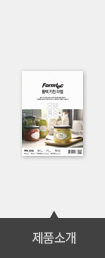


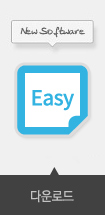









 АьГј ё®ҪәЖ®
АьГј ё®ҪәЖ®




















